Azure Synapse Analytics には、データの取り込み、変換、モデル化、分析に役立つさまざまな分析エンジンが用意されています。 専用 SQL プールでは、T-SQL ベースのコンピューティング機能とストレージ機能が提供されます。 Synapse ワークスペースに専用 SQL プールを作成した後、データを読み込み、モデル化し、処理し、分析分析情報を迅速に提供できます。
このクイック スタートでは、Azure portal を使用して Synapse ワークスペースに専用 SQL プールを作成する方法について説明します。
Azure サブスクリプションをお持ちでない場合は、 開始する前に無料アカウントを作成してください。
[前提条件]
- Azure サブスクリプションが必要です。 必要に応じて、 無料の Azure アカウントを作成します
- Synapse ワークスペース
Azure portal にサインインする
Synapse ワークスペースに移動します
- 検索バーにサービス名 (またはリソース名) を直接入力して、専用 SQL プールが作成される Synapse ワークスペースに移動します。
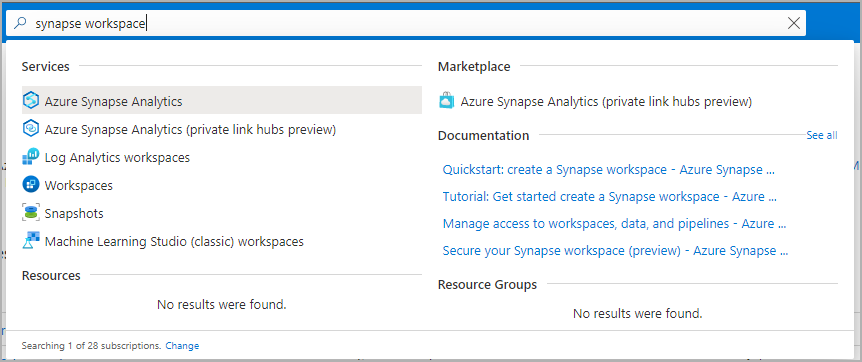
- ワークスペースの一覧から、開くワークスペースの名前 (または名前の一部) を入力します。 この例では、 contosoanalytics という名前のワークスペースを使用します。
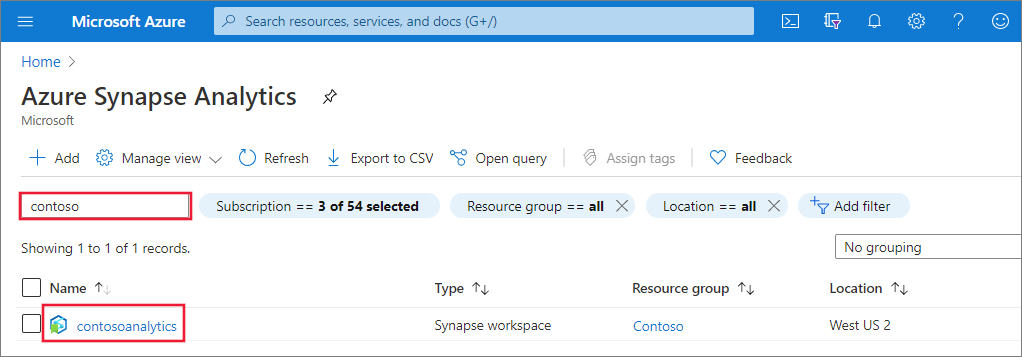
新しい専用 SQL プールを作成する
専用 SQL プールを作成する Synapse ワークスペースで、上部のバーにある [新しい専用 SQL プール コマンド] を選択します。
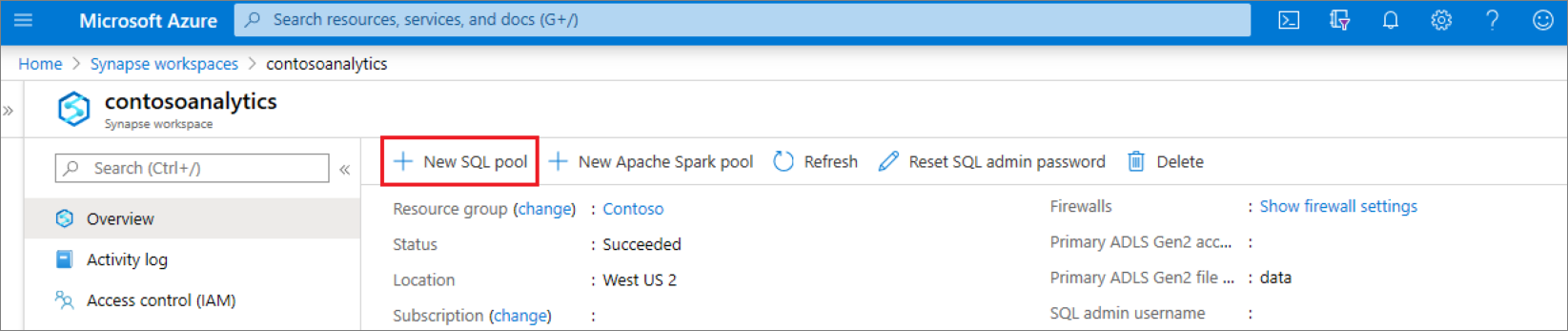
[ 基本 ] タブに次の詳細を入力します。
Setting 推奨値 説明 専用 SQL プール名 有効な名前 専用 SQL プールの名前。 パフォーマンス レベル DW100c このクイック スタートのコストを削減するために、最小サイズに設定する ![専用 SQL プールの作成フロー - [基本] タブ。](media/quickstart-create-sql-pool/create-sql-pool-portal-02.png)
Important
専用 SQL プールで使用できる名前には、特定の制限があることに注意してください。 名前に特殊文字を含めることはできません。60 文字以下にする必要があり、予約語を含めず、ワークスペース内で一意である必要があります。
を選択 次に: その他の設定
データなしで専用 SQL プールをプロビジョニングするには、[ なし] を選択します。 既定の照合順序は選択したままにします。
復元ポイントから専用 SQL プールを復元する場合は、[ 復元ポイント] を選択します。 復元を実行する方法の詳細については、「方法: 既存の専用 SQL プールを復元する」を参照してください。
![専用 SQL プールの作成フロー - [追加設定] タブ。](media/quickstart-create-sql-pool/create-sql-pool-portal-03.png)
[Review + create](レビュー + 作成) を選択します。
以前に入力した内容に基づいて、詳細が正しく表示されていることを確認します。 を選択してを作成します。
![専用 SQL プールの作成フロー - [設定の確認] タブ。](media/quickstart-create-sql-pool/create-sql-pool-portal-04.png)
この時点で、リソース プロビジョニング フローが開始されます。
![[デプロイが完了しました] ページを示すスクリーンショット。](media/quickstart-create-sql-pool/create-sql-pool-portal-06.png)
プロビジョニングが完了すると、ワークスペースに戻ると、新しく作成された専用 SQL プールの新しいエントリが表示されます。
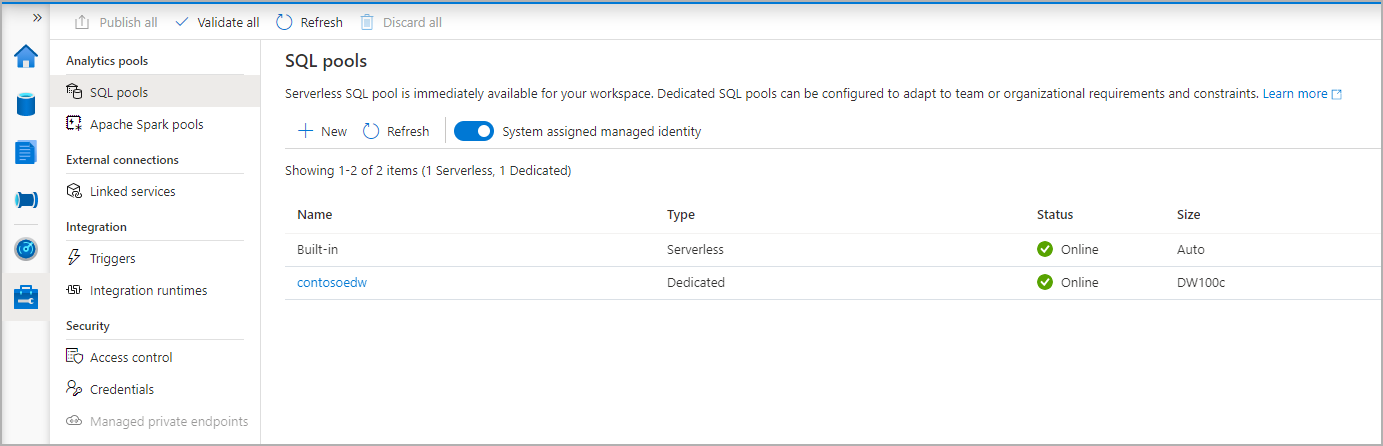
専用 SQL プールが作成されると、ワークスペースでデータの読み込み、ストリームの処理、レイクからの読み取りなどを行うことができます。
リソースをクリーンアップする
ワークスペースから専用 SQL プールを削除するには、次の手順に従います。
Warnung
専用 SQL プールを削除すると、分析エンジンと、削除された専用 SQL プールのデータベースに格納されているデータの両方がワークスペースから削除されます。 専用 SQL プールに接続できなくなり、この専用 SQL プールに対して読み取りまたは書き込みを行うすべてのクエリ、パイプライン、ノートブックは機能しなくなります。
専用 SQL プールを削除する場合は、次の手順を実行します。
- ワークスペース ブレードの [SQL プール] ブレードに移動します
- 削除する専用 SQL プールを選択します (この場合は contosowdw)
- 選択したら、Delete キーを押 します
- 削除を確認し、[ 削除 ] ボタンを押して
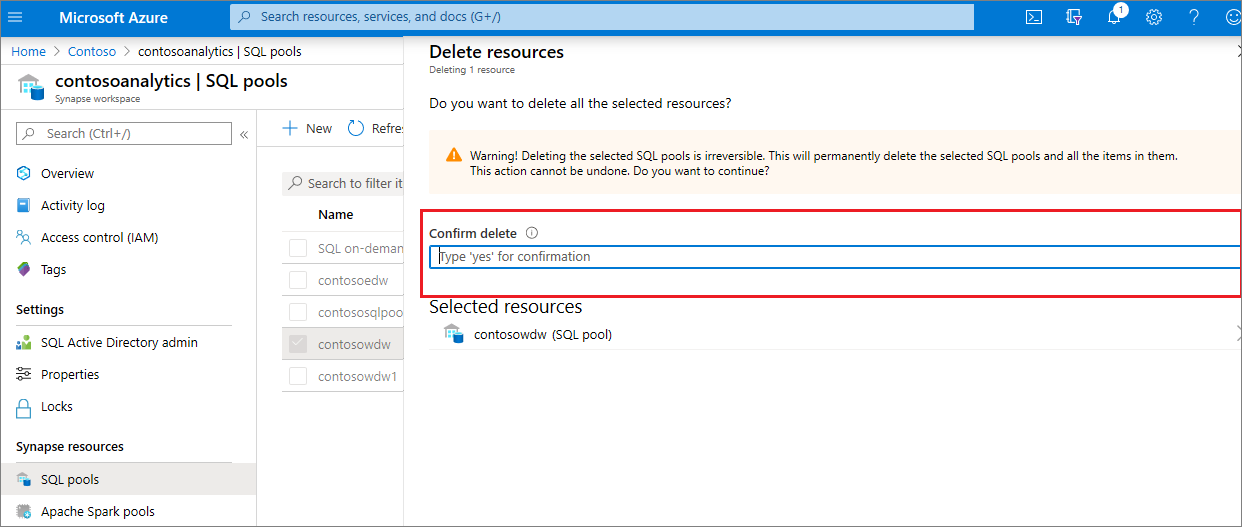
- プロセスが正常に完了すると、専用 SQL プールはワークスペース リソースに一覧表示されなくなります。